Wir alle wissen, dass Instagram und andere Social-Media-Plattformen unsere Gedanken und Momente durch Videos und Fotos ausdrücken. Diese beliebte App ist ein hervorragendes Programm, um sich an unseren Tag zu erinnern, da sie auch eine Funktion namens Stories bietet, mit der Sie einen Moment teilen können, der Ihren Tag 24 Stunden lang sichtbar macht. Wir ärgern uns, wenn unsere Instagram-Videos oder -Geschichten von geringer Qualität sind. Vor allem, wenn wir es in unseren Instagram-Post-Feeds, Instagram-Videoposts, Instagram-Storys und Reels teilen.
Nehmen Sie in diesem Fall an, dass Sie einer dieser Menschen in dieser Situation sind. Haben Sie sich jemals gefragt wie man die Videoqualität auf Instagram aufrechterhält? Wenn dies das Problem ist, zeigen wir Ihnen, wie es geht, indem Sie eine realistische und dennoch benutzerfreundliche Software verwenden, die Sie sofort verwenden können.
- Teil 1. Warum sind meine Instagram-Videos verschwommen?
- Teil 2. So verbessern Sie die Videoqualität von Instagram mithilfe von Videoverbesserungssoftware
- Teil 3. So erhöhen Sie die Videoqualität auf Instagram
- Teil 4. Tipps zum Posten hochwertiger Videos auf Instagram
- Teil 5. Häufig gestellte Fragen zur Verbesserung der Instagram-Videoqualität
Teil 1. Warum sind meine Instagram-Videos verschwommen?
Da Ihre Internetverbindung instabil ist, können Ihre Instagram-Videos unscharf werden, weil sie nicht gefüllt sind. Angenommen, Sie posten ein Video auf Instagram, während Sie mit einer langsamen Internetverbindung verbunden sind. In diesem Fall senkt Instagram sofort die Videoqualität, um es zu veröffentlichen. In diesem Fall könnten Sie fragen, wie Sie Filme verbessern könnten, die für Posts, Videos, Stories oder Reels von Instagram geeignet sind. Glücklicherweise gibt es eine andere Möglichkeit, indem Sie diesen Artikel lesen und sich auf die folgenden praktischen Richtlinien verlassen.
Teil 2. So verbessern Sie die Videoqualität von Instagram mithilfe von Videoverbesserungssoftware
Wenn Sie nach einer zuverlässigen Videoverbesserungssoftware suchen, die Sie bei der Verbesserung der Qualität Ihrer Instagram-Videos unterstützt, suchen Sie nicht weiter. AVAide Video Converter ist ein Go-to-Programm und eine der am meisten empfohlenen Lösungen, um die Videoqualität auf einfachste Weise zu verbessern. Angenommen, Sie interessieren sich für eine Möglichkeit, das Video zu verbessern und ein Instagram-Video in hoher Qualität professionell zu erstellen. AVAide Video Converter ist auch ein One-Stop-Shop für alle Ihre Anforderungen an die Videoverbesserung. Es fungiert als Video Enhancer, Video Rotator und Video Converter in einem.
Darüber hinaus unterstützt es eine breite Palette von Video-Codecs, darunter MKV, MOV, AVI, WMV und MP4. Mit anderen Worten, es kann praktisch in jedes Videoformat konvertiert werden. Sehen Sie sich an, wie Sie mit der benutzerfreundlichsten Software Videos in besserer Qualität auf Instagram erstellen können.
- Eine benutzerfreundliche Benutzererfahrung mit klar gekennzeichneten Auswahlmöglichkeiten und Schaltflächen.
- Verbessern Sie Videos, indem Sie sie stabilisieren, visuelle Effekte, Farbkorrekturen und andere automatisierte Verbesserungen hinzufügen.
- Die Funktion ist so einfach wie ein Klick und macht sie zu einem schnellen und effektiven Werkzeug zur Videoverbesserung.
- Korrigieren Sie verschwommene Videos und verbessern Sie die Qualität mit wenigen Klicks.
Schritt 1Laden Sie das Programm herunter und installieren Sie es
Gehe zum AVAide Video Converter Website, um das Programm zu erhalten. Oder klicken Sie auf die obere Download-Schaltfläche. Nach der Installation werden Sie zur Schnittstelle weitergeleitet.
Schritt 2Suchen Sie die Toolbox
Wähle aus Video-Verbesserer von dem Werkzeugkasten Registerkarte in der oberen rechten Ecke des Bildschirms.
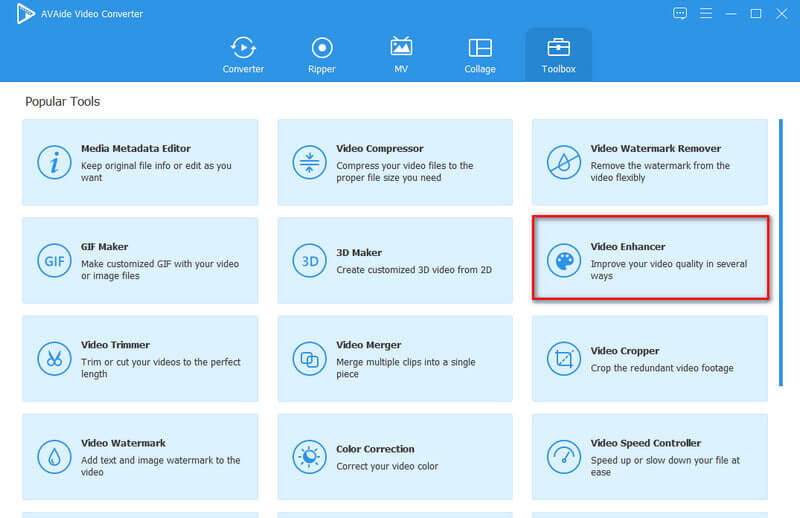
Schritt 3Importieren Sie eine Mediendatei
Um mit dem Hochladen Ihrer Mediendatei zu beginnen, klicken Sie auf das Plus (+) Symbol in der Mitte der Video Enhancer-Oberfläche.
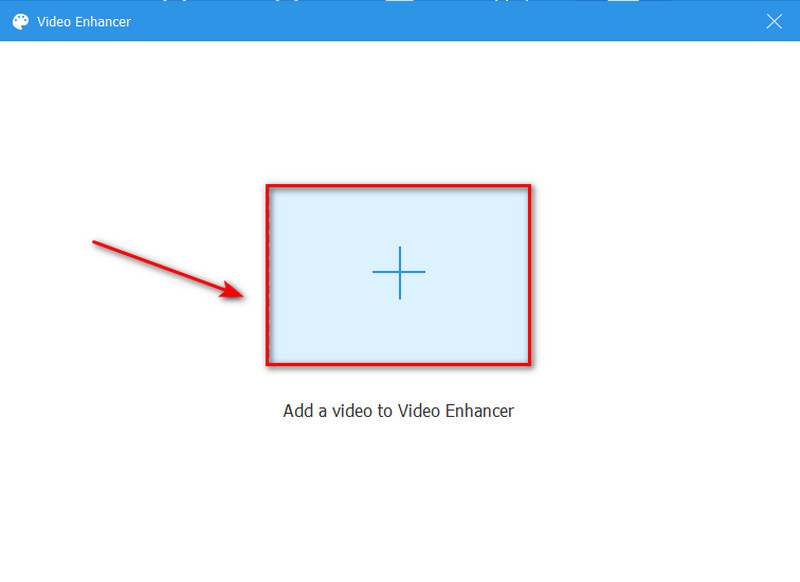
Schritt 4Verbessern Sie Instagram-Videos
Nachdem Sie Ihre Mediendatei hinzugefügt haben, können Sie jetzt Ihre Videoauflösung verbessern, indem Sie auf klicken Gehobene Auflösung Taste. Sie können die Auflösung auch ändern, indem Sie sie unten auswählen. Je höher die Auflösung, desto höher die Videoqualität. Wenn Sie fertig sind, klicken Sie auf Erweitern Tab.
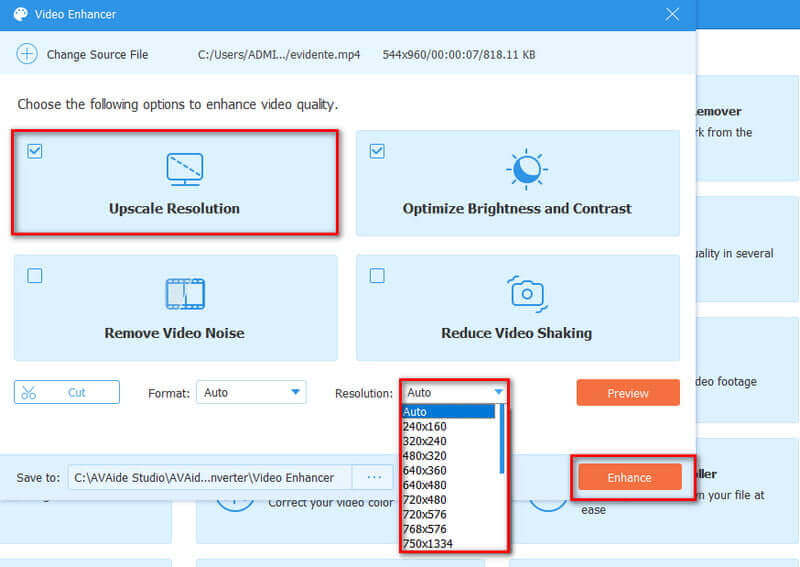
Teil 3. So erhöhen Sie die Videoqualität auf Instagram
Instagram-Nutzer sind bekannt dafür, ästhetisch schöne Fotos und Videos aufzunehmen. Ebenso möchten Sie Zuschauer anziehen, indem Sie Ihren Filmen ein ästhetisch ansprechendes und hochwertiges Feature hinzufügen. Darüber hinaus verbraucht Instagram eine erhebliche Menge an mobilen Daten. Um dies zu vermeiden und zu verhindern, bietet Instagram Ihnen ggf. anpassbare Optionen zur Reduzierung der Datennutzung. Darunter leidet die Videoqualität auf Instagram. In seltenen Fällen möchten Sie vielleicht ein Instagram-würdiges Video posten, das falsch ausgerichtet ist. Aus diesem Grund möchten Sie eine Video-Enhancer-Software verwenden, um es wiederherzustellen. Sie können es jedoch auch über Ihre Instagram-Einstellungen beheben. Schauen Sie sich trotzdem die besten Methoden zur Verbesserung der Instagram-Videoqualität unten an.
Schritt 1Eröffnen Sie ein Instagram-Konto und tippen Sie auf Ihr Profilsymbol, um Ihr Profil zu öffnen.
Schritt 2Klicken Sie anschließend auf die drei horizontalen Linien in der oberen rechten Ecke.
Schritt 3Gehe zu Einstellungen und suchen Sie von dort aus die Konto Taste.
Schritt 4Wenn sich das öffnet, scrollen Sie nach unten und klicken Sie auf die Datenverbrauch.
Schritt 5Schalten Sie dann die ein Hochwertige Uploads.
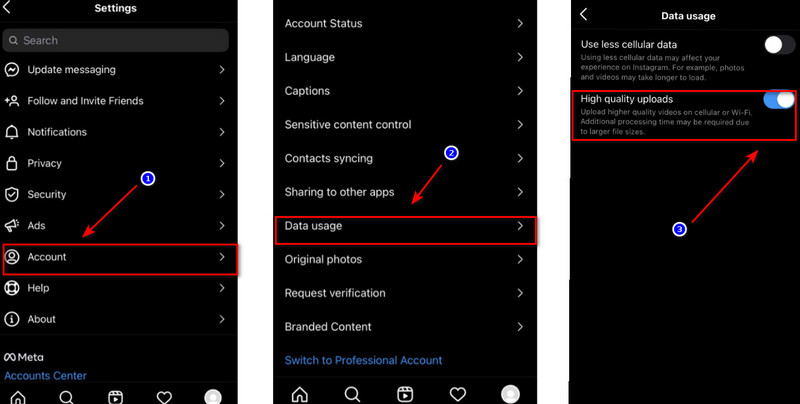
Teil 4. Tipps zum Posten hochwertiger Videos auf Instagram
◆ Passen Sie die Kameraeinstellungen an. Einer der Gründe für die schlechte Qualität Ihrer Instagram-Videos ist, dass Sie vergessen haben, die Kameraeinstellungen anzupassen. Sie müssen es an Ihr Smartphone anpassen, indem Sie es in Ihren Einstellungen suchen und auf maximale Auflösung ändern.
◆ Reduzieren Sie die Videogröße auf viele Arten, bevor Sie Ihre Videos oder Geschichten hochladen.
◆ Ein weiterer Tipp ist, ein qualitativ hochwertiges Video hochzuladen. Stellen Sie dann sicher, dass Sie über eine starke Internetverbindung verfügen.


![]() AVAide Video Converter
AVAide Video Converter
Der umfassendste Medienkonverter zum Konvertieren von Video, Audio und DVD ohne Qualitätsverlust.
Teil 5. Häufig gestellte Fragen zur Verbesserung der Instagram-Videoqualität
Was sind die üblichen Seitenverhältnisse für Instagram Storys?
Nehmen Sie Ihr Video mit einer Auflösung von 1080 x 1920p auf, wenn Sie möchten, dass Ihre Erzählung den gesamten Bildschirm ohne Grenzen einnimmt. Instagram Stories haben jedoch Seitenverhältnisse von 1080 x 608 Pixel bis 1080 x 1920 Pixel. Um das Seitenverhältnis für Instagram schnell zu ändern, können Sie sich auch an ein wenden Seitenverhältnis-Konverter.
Ist es für Instagram besser, in 4k oder 1080 zu fotografieren?
Nein, denn das Veröffentlichen von 4k oder Filmen mit hoher Bitrate auf der Seite ist wertlos. Das Problem ist, dass Sie nur Videoclips mit einer maximalen Breite von ungefähr 1080 Pixeln einreichen können.
Ist es möglich, ein 1080p-Video auf Instagram zu posten?
Ja, denn Instagram unterstützt Videos mit einer Auflösung von 1080 px im Post-Feed, IGTV, Video-Posts und Stories.
Hat die Instagram-Aufzeichnung Einschränkungen?
Wenn Sie eine längere Geschichte posten möchten, können Sie sie in Abschnitte von jeweils 1 Minute unterteilen. Wenn Sie jedoch ein Video in Ihrem Haupt-Instagram-Feed veröffentlichen möchten, muss die Videodauer innerhalb von 60 Sekunden liegen.
Hier hast du es. Dieser Beitrag soll Ihnen zeigen, wie Sie die Videoqualität auf Instagram professionell verbessern können, unabhängig davon, welches System Sie verwenden. Die Wahrheit ist, dass Sie sich überhaupt keine Gedanken über die Verbesserung der Videoauflösung machen müssen, da es eine andere Möglichkeit gibt, Ihnen zu helfen, z AVAide Video Converter. Es lohnt sich, diese ganz besondere Software für eine professionellere Nachbearbeitung von Videos auszuprobieren.
Ihre komplette Video-Toolbox, die mehr als 350 Formate für die Konvertierung in verlustfreier Qualität unterstützt.
Videoverbesserung
- Hochskalieren von 1080p auf 4K
- Hochskalieren von 480p auf 1080p
- Herunterskalieren von 4K auf 1080p/720p
- Herunterskalieren von 1080p auf 480p
- Upscale DVD auf 1080p/720p
- Beheben Sie das Video in schlechter Qualität
- KI-Video Upscale
- Verbessern Sie die Videoqualität
- Verbessern Sie die TikTok-Videoqualität
- Bester Video-Enhancer
- Video Enhancer-App für iPhone und Android
- Bester 4K-Video-Enhancer
- AI Upscale-Video
- Bereinigen Sie die Videoqualität
- Machen Sie Videos in höherer Qualität
- Machen Sie ein Video heller
- Beste Unschärfe-Video-App
- Verschwommene Videos reparieren
- Verbessern Sie die Zoom-Videoqualität
- Verbessern Sie die GoPro-Videoqualität
- Verbessern Sie die Instagram-Videoqualität
- Verbessern Sie die Qualität von Facebook-Videos
- Verbessern Sie die Videoqualität auf Android und iPhone
- Verbessern Sie die Videoqualität in Windows Movie Maker
- Verbessern Sie die Videoqualität in Premiere
- Stellen Sie die alte Videoqualität wieder her
- Schärfen Sie die Videoqualität
- Machen Sie Videos klarer
- Was ist 8K-Auflösung
- 4K-Auflösung: Alles, was Sie wissen müssen [Erklärt]
- 2 erstaunliche Möglichkeiten, die Videoauflösung verlustfrei zu erhöhen
- Videoauflösungskonverter: Dinge, über die man nachdenken sollte, wenn man einen bekommt
- Der herausragende 5K-zu-8K-Konverter, den Sie nicht verpassen sollten!
- Entfernen Sie Hintergrundgeräusche aus Videos: mit drei effizienten Methoden
- So entfernen Sie Körnung aus Videos mit den 3 bemerkenswerten Methoden






 Sicherer Download
Sicherer Download



